Jika di sistem OS Windows kita mengenal virtual machine untuk menjalankan sistem operasi lain lengkap semua softwarenya didalam OS Windows. Nah bagaimana jika sebaliknya, menjalankan windows di sistem operasi lainnya seperti Ubuntu. Sepengetahuan saya belum pernah menemukan software linux ubuntu untuk melakukan itu semua. Yang ada adalah sebuah emulator yang mampu untuk menjalankan software under Windows pada Ubuntu.
Software ubuntu ini disebut Wine. Walau di situs resminya dijelaskan akronim wine adalah "bukan sebuah emulator".
"Wine (originally an acronym for "Wine Is Not an Emulator") is a compatibility layer capable of running Windows applications on several POSIX-compliant operating systems, such as Linux, macOS, & BSD. Instead of simulating internal Windows logic like a virtual machine or emulator, Wine translates Windows API calls into POSIX calls on-the-fly, eliminating the performance and memory penalties of other methods and allowing you to cleanly integrate Windows applications into your desktop"
Tapi cara kerjanya ya mirip-mirip emulator. Atau bisa juga disebut Loader. Sama seperti sofware emulator untuk memainkan game PlayStation di windows.
Penasaran mau mencobanya? Silahkan ikuti langkah-langkah berikut ini.
1. Buka Terminal ubuntu.
2. Ketik perintah : sudo dpkg --add-architecture i386
2. Seperti biasa basukan password
3. Ketik perintah:
wget -qO - https://dl.winehq.org/wine-builds/winehq.key | sudo apt-key add -
wget -qO - https://dl.winehq.org/wine-builds/winehq.key | sudo apt-key add -
4. Lalu masukan perintah untuk merepositeri sesuai versi Ubuntu anda
5. Setelah selesai. Untuk mengetahui berhasil tidaknya instalasi wine. Silahkan coba Cek versi wine yang anda telah install
Cara memasang, menjalankan atau menginstall sofware windows di wine adalah cukup dengan klik kanan di file windows tersebut lalu pilih "Open with wine program windows loader"
 Jika berupa file install/setup maka win akan terlebih dahulu menjalanka instalasi sofware windows ke emulator wine.
Jika berupa file install/setup maka win akan terlebih dahulu menjalanka instalasi sofware windows ke emulator wine.
Setelah selesai install umumnya akan terbentuk beberapa shorcut link di desktop ubuntu anda. Coba jalankan.
Note:
Tidak semua sofware under OS Windows dapat dijalankan. Untuk itu kita terkadang perlu coba-coba dengan resiko bahkan tidak jalan, error atau bahkan crash.
Silahkan kunjungi database aplikasi/software apasaja yang mampu dijalankan oleh wine. Berikut linknya:
https://appdb.winehq.org/
Cara Install Wine di Ubuntu 18.04
 Reviewed by NCEP Studio
on
Maret 22, 2019
Rating:
Reviewed by NCEP Studio
on
Maret 22, 2019
Rating:
 Reviewed by NCEP Studio
on
Maret 22, 2019
Rating:
Reviewed by NCEP Studio
on
Maret 22, 2019
Rating:

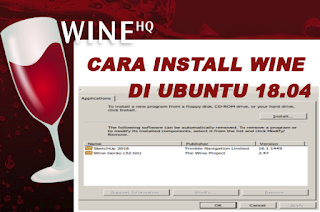








Tidak ada komentar: